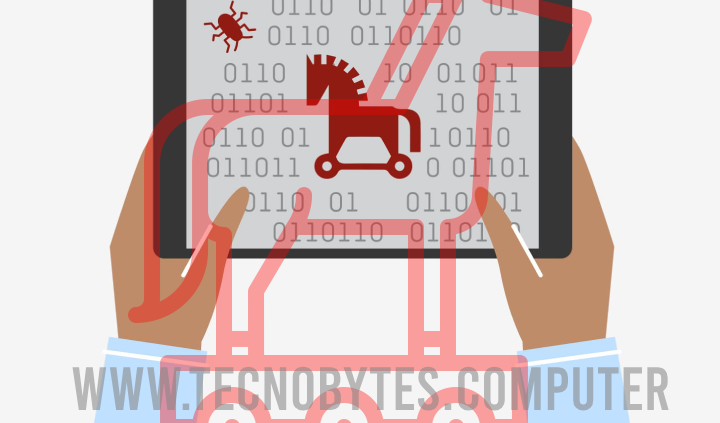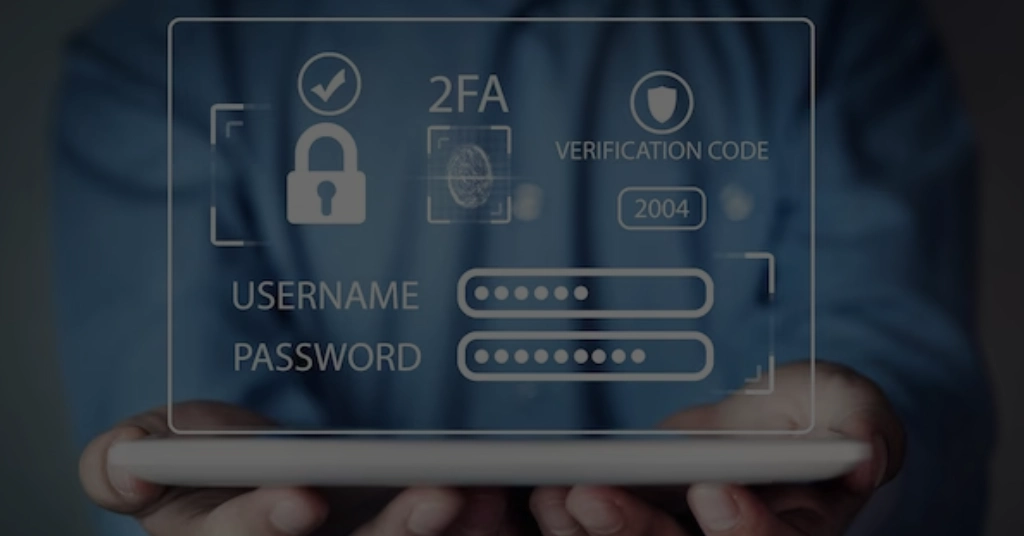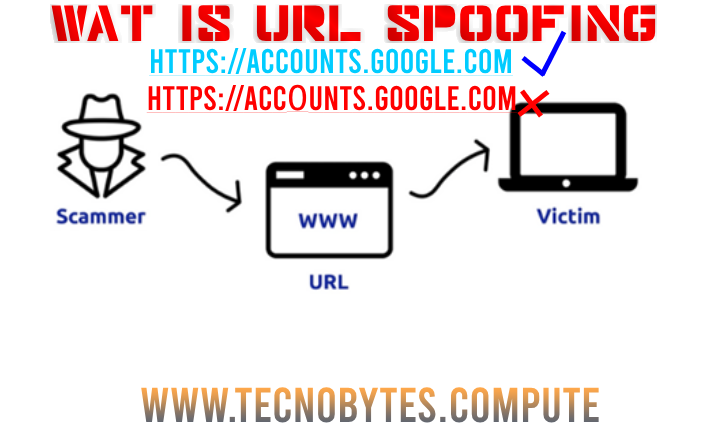Vind het serienummer van uw PC-producten

Welkom bij onze gids voor het gebruik van Windows Management Instrumentation (WMI) commando’s om belangrijke systeeminformatie te verkrijgen. WMI is een krachtige tool voor het beheren van Windows-systemen, en het gebruik ervan kan handig zijn bij het verkrijgen van diverse details over hardwarecomponenten. Laten we eens kijken naar enkele nuttige commando’s die kunnen worden uitgevoerd via de opdrachtprompt met wmic.
1. Serienummer van de BIOS
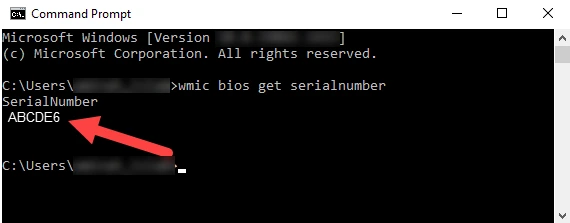
wmic bios get serialnumber
Dit commando haalt het serienummer van de BIOS (Basic Input/Output System) op van de computer. Het serienummer van de BIOS is een unieke identifier die wordt gebruikt om het moederbord te identificeren.
2. Serienummer van het Moederbord
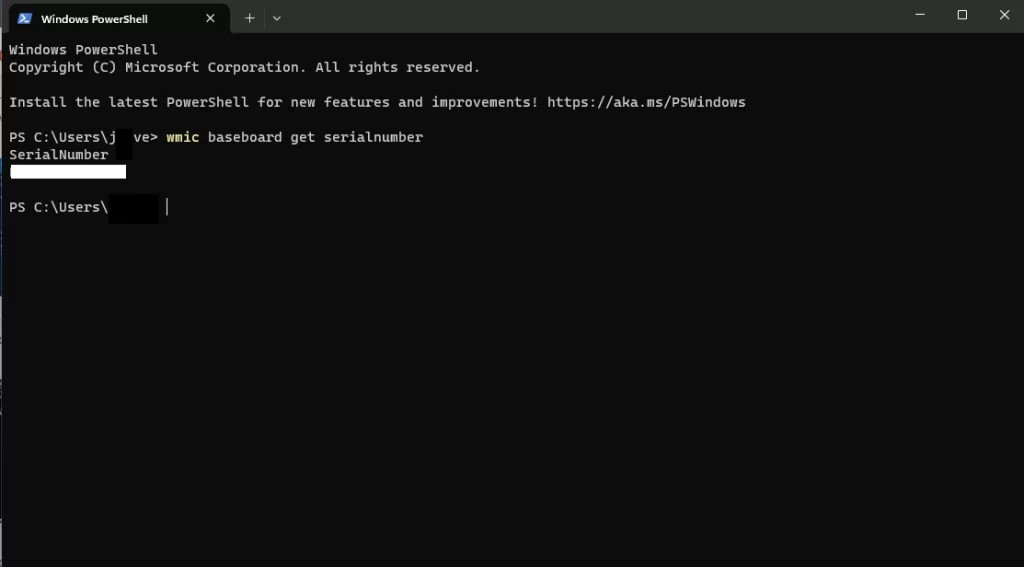
wmic baseboard get serialnumber
Hiermee kun je het serienummer van het moederbord van de computer ophalen. Het serienummer van het moederbord is handig voor identificatie en tracking van hardware.
Hardware-informatie
3. Videobesturingsapparaat
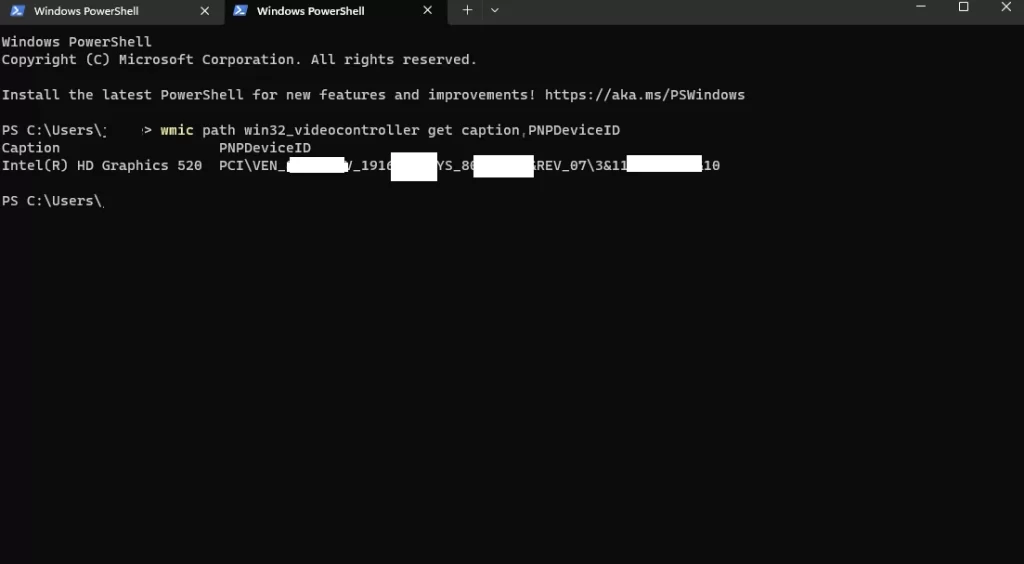
wmic path win32_videocontroller get caption,PNPDeviceID
Dit commando toont de naam (caption) en de Plug and Play (PNP) ID van de videobesturingsapparatuur. Het geeft informatie over de geïnstalleerde videocontroller(s) op het systeem.
4. Printers
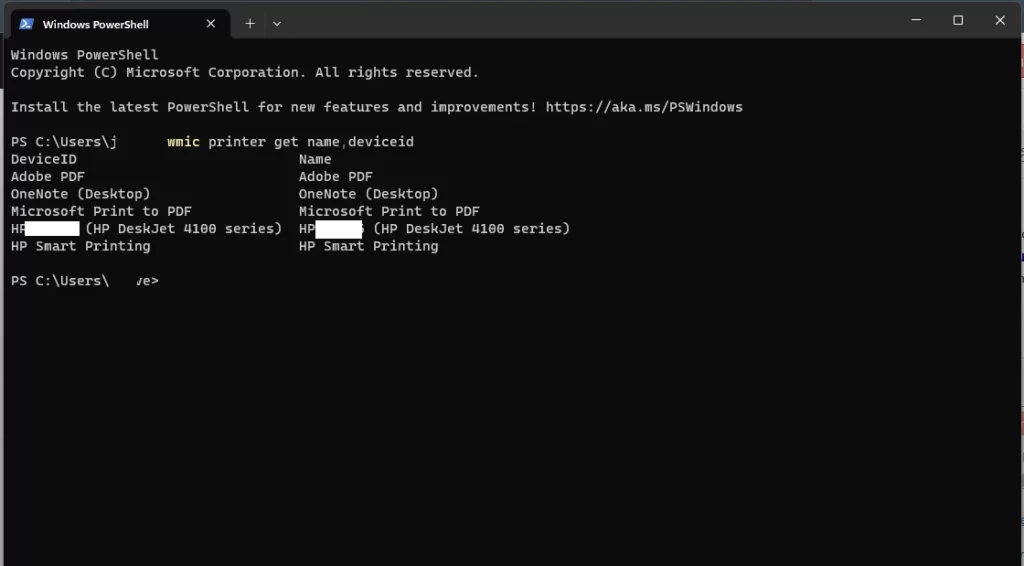
wmic printer get name,deviceid
Met dit commando kun je een lijst van geïnstalleerde printers ophalen, samen met hun namen en apparaat-ID’s
5. Processor ID
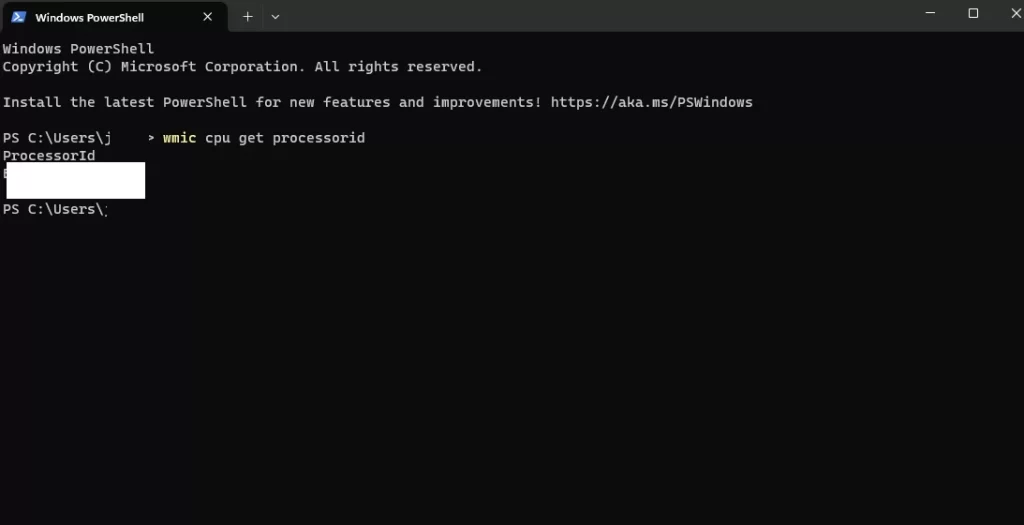
wmic cpu get processorid
Dit commando geeft het ID van de processor (CPU) van de computer weer. Het is een unieke identifier voor de CPU van het systeem.
6. Geluidsapparaten
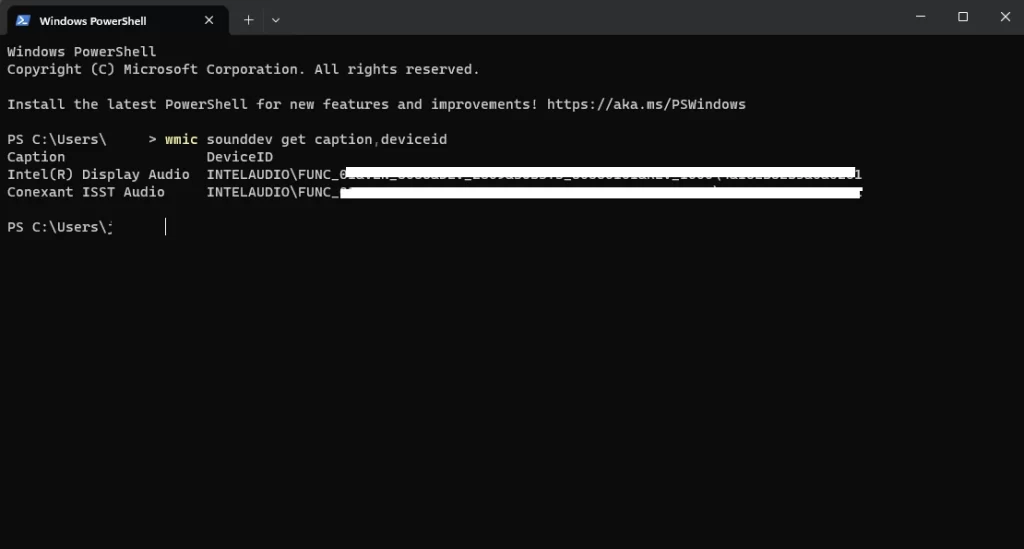
wmic sounddev get caption,deviceid
Hiermee kun je de naam (caption) en het apparaat-ID van de geluidsapparatuur op het systeem ophalen. Dit kan handig zijn om specifieke audiostuurprogramma’s te identificeren.
7. Monitorspecificaties
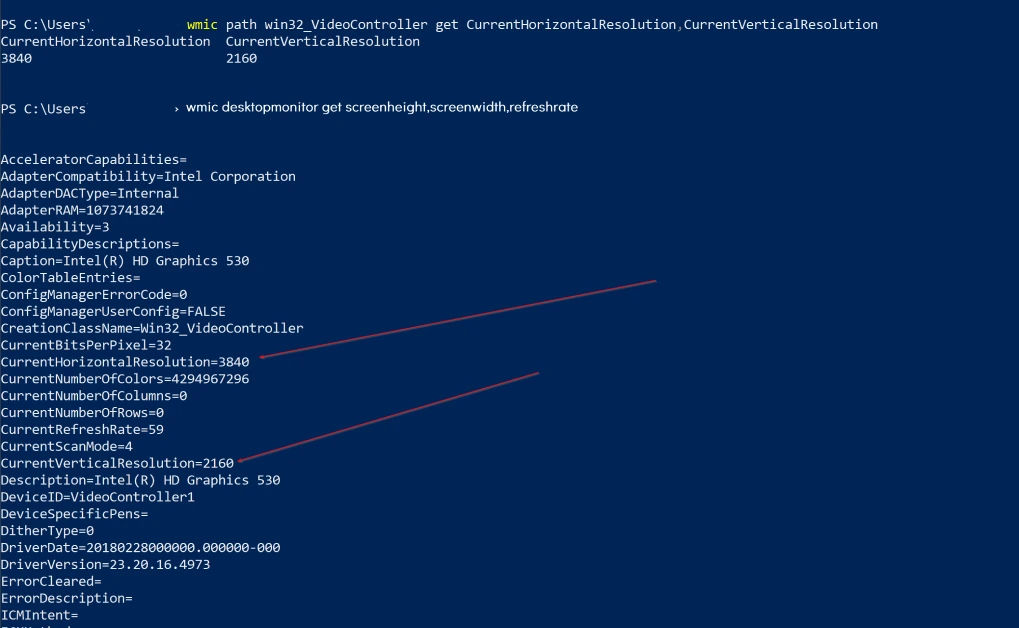
wmic desktopmonitor get screenheight,screenwidth,refreshrate
wmic path win32_videocontroller get caption,screenheight,screenwidth
Dit commando toont de schermhoogte, scherm breedte en verversingssnelheid van de monitor die is aangesloten op de computer.
8. Toetsenbordinformatie
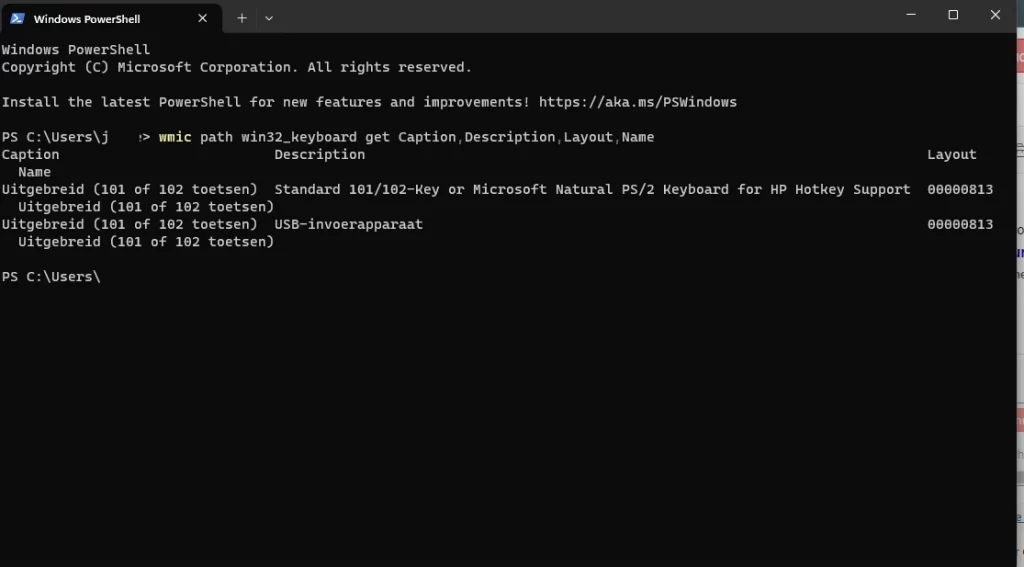
wmic path win32_keyboard get Caption,Description,Layout,Name
Dit commando geeft informatie weer over het toetsenbord, zoals de naam (caption), beschrijving, lay-out en de naam van het toetsenbordmodel.
Dit zijn enkele van de vele beschikbare commando’s binnen WMI. Ze bieden een handige manier om snel toegang te krijgen tot diverse hardwaregerelateerde gegevens van je Windows-computer.
Probeer deze commando’s uit in de opdrachtprompt en ontdek de waardevolle informatie die je kunt verkrijgen over de hardware van je systeem!